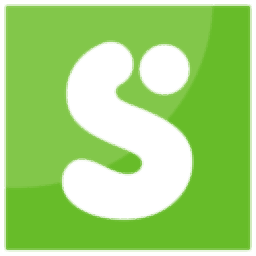
Surfcam 2017
附安装教程- 软件大小:4301 MB
- 更新日期:2019-05-13 17:07
- 软件语言:简体中文
- 软件类别:3D/CAD软件
- 软件授权:免费版
- 软件官网:待审核
- 适用平台:WinXP, Win7, Win8, Win10, WinAll
- 软件厂商:

软件介绍 人气软件 下载地址
Surfcam 2017是Vero最新推出的一款世界顶尖级别CAD/CAM系统,新版本程序支持分析周期,通过使用几何补偿分解角落选项,以前,当使用几何补偿时,用户仅限于剖析周期中的夏普和圆角策略,为了增强周期的能力,系统已经增加了更多的角落策略:使用补偿时,如果后偏移相同,则高速和锐角策略将产生与Round策略相同的NC代码,在机器中,夏普和高速可能不适用;已向这些案例添加了反馈消息以警告用户,对于Twizzle转角策略,首先在机器中测试生成的NC代码是很重要的,某些控制器可能会遇到刀具路径本身的问题。需要的用户可以下载体验
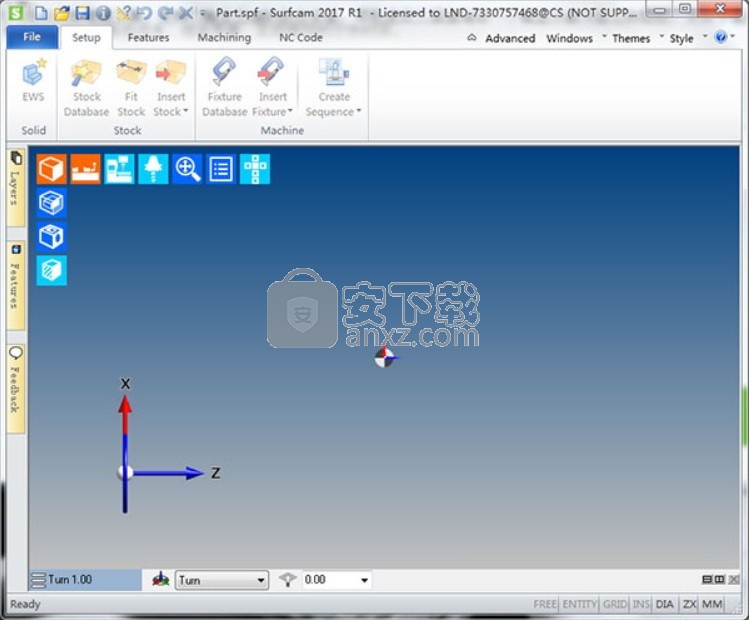
软件功能
Surfcam操作在以下方面进行了改进:索引所有可加工2D特征的铣削操作将在所选特征属于当前平面以外的平面时应用安全索引命令。
用户需要从单个平面中选择要素。可以在该平面中选择多个功能,但操作不能执行多个索引。操作 - ToolStore中的关联源和速度
对于此版本,我们在铣削和车削操作中添加了一个关联复选框。选中后,将自动从ToolStore条目读入工具更改参数。
“修剪到面部轮廓”复选框添加到“循环”
在“平行花边”,“恒定尖头精加工”,“静止精加工”和“铅笔铣削”循环的“控制”选项卡中添加了一个新的“修剪到面部轮廓”复选框。 选中后,将根据所选面的轮廓自动生成边界,并用于修剪刀具路径。
此修饰符用于使用功能与2015 R2之前的周期兼容。 默认情况下,它不会显示在对话框中,但可以通过创建蒙版并通过将初始修改器值设置为“开”使其可见来显示。
注释字段已添加到Cycles
新的“注释”字段已添加到“铣削和车削”循环的“常规”选项卡中。
可以输入循环的一般描述,该描述通过Comment代码构造函数输出。
索引和CPL处理
“索引”对话框 - “常规”选项卡中添加了新的“定义CPL名称”修改器。
定义CPL名称是一个字符串,用户可以在其中为要编制索引的CPL动态分配新名称。
基本上,Surfcam将使用指定的名称创建结果索引CPL的副本。
定义CPL名称与自动重新对齐和替代旋转解决方案一起使用,但由于它是新的CPL,因此通常的警告不是必需的并且被省略。
注意:新修饰符仅适用于索引(铣削和MTM)。
用于端口加工的自动脊柱创建的行为已经改变。要创建刀具路径,脊柱和加工表面之间必须有足够的空间。在以前的版本中,当脊柱的任何部分太靠近加工表面时,没有创建刀具路径。
使用新行为时,刀具路径将创建到脊椎太靠近加工表面的位置。到目前为止,检查生成的刀具路径是否存在碰撞。
多刃加工 - 圆角加工
该精加工循环在轮毂和刀片之间的圆角区域上形成精加工刀具路径。
系统自动查找零件的圆角。在轮毂和护罩上加工的区域可以通过以下方式定义:
确定的切削次数和步距•大刀具直径。定义粗加工刀具直径以确定无法加工圆角的哪个区域。另外,可以设置重叠。
粗槽循环改进
我们对粗糙凹槽循环进行了更改,因为当宽度小于步进增量时,顶部半径或倒角现在被忽略。
对于简单的凹槽,这会导致沿凹槽壁向下通过,以避免留下未切割材料的楔块。
如果半径或倒角足够大而需要粗加工,那么可能需要进行单独的循环来加工这些区域。
软件特色
先进的五轴改进
Surface,Port和Multiblade模块已经实现了许多改进:
基于曲面的计算碰撞检查 - 在工具平面上移动工具
目的是能够在工具平面上移动工具;平面中与工具轴垂直的刀具平面。如果发生碰撞,刀具将被推到刀具平面上,但与切削方向正交。
主要的好处是避免碰撞与加工表面无关,并且不会将工具推向特定的单一方向。
当工具移动时,它可以补偿其平面中的碰撞,同时保持工具方向或高度。例如,当倾斜设定为相对于切割方向时,这是适用的。
基于曲面的计算 - Flowline
流线将创建一个刀具路径,该刀具路径与加工表面的U或V方向对齐(或映射)。用户可以从界面中选择方向。
请注意,一次只能加工一个表面。
主要好处是可以创建流线工具路径而无需选择其他边界几何,例如墙面或边缘曲线。
即使表面拓扑非常复杂,也可以以恒定距离保持最大步距。
此外,计算时间非常快。唯一的问题是一次只能加工一个表面,因为对于多个表面,可能会出现多个ISO方向,这会导致图案破裂。
基于Surfaces的计算 - 镜像工具路径
通过相对于定义的轴和点对称地反射它来创建刀具路径的镜像。
SWARF加工 - 旋转轴的最大角度步长将机头的旋转角度限制为从上一个刀具路径点测量的指定值。
如果由于机器的运动特性导致旋转角度过大,则两个刀具路径点之间的距离将重新填充额外的点。
通过分割旋转角度和最大角度步长来计算点数。结果是小步长的角度变化。
某些机器控制器无法确定如何补偿较大的旋转角度,从而导致不可预测的工具运动,从而导致表面甚至工具损坏。
见最大。 “实用工具”选项卡上的旋转轴的角度步长。
端口加工 - 边缘轧制
边缘滚动将创建刀具路径扩展,使工具能够以平滑和渐进的方式接近和进入端口。凹槽从尖端逐步切割材料,并且不与全直径的材料完全接触。
安装步骤
1、下载并解压安装数据包,得到相应的程序文件,双击应用程序进行安装,弹出程序组件安装界面
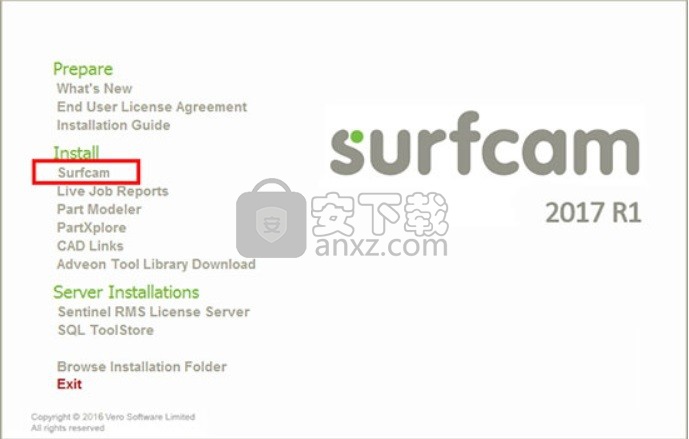
2、使用虚拟光驱载入或者右键解压Surfcam 2017安装镜像文件,运行“StartHere.hta”,弹出界面点击“Surfcam”
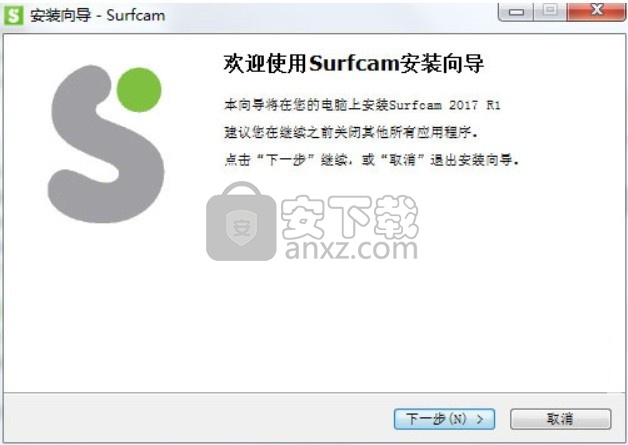
3、弹出程序安装向导,点击下一步按钮进行程序安装

4、弹出程序安装路径选择界面,点击选择程序安装路径,选择后需要记住安装路径
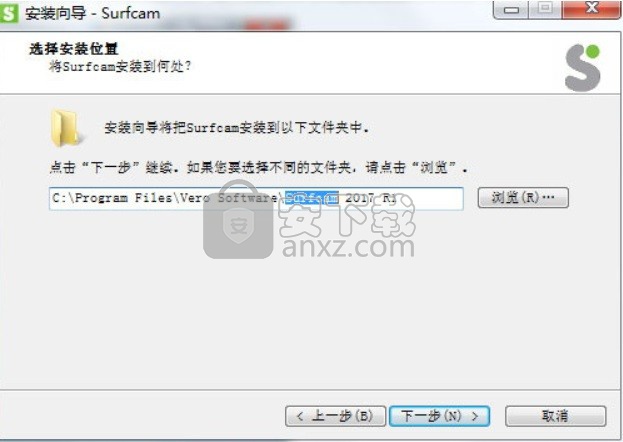
5、根据需要选择相对应的程序计算尺标准
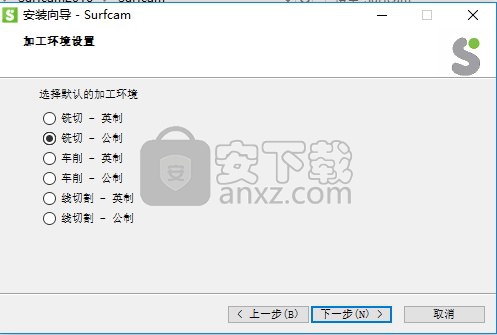
6、核对安装数据信息完成后,点击安装按钮进行程序安装

7、等待程序安装进度条加载完成,需要等待几分钟
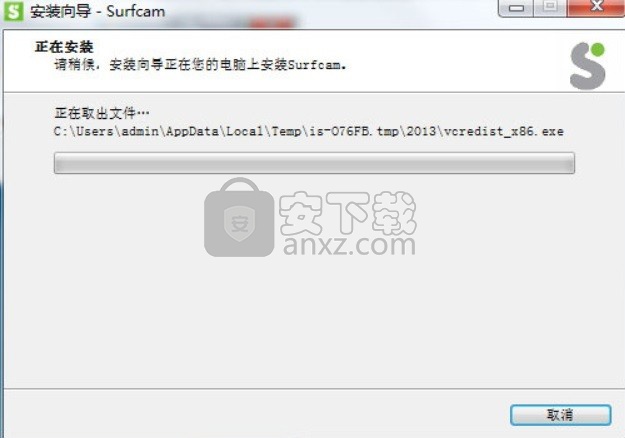
8、弹出完成界面,点击完成按钮即可

说明
1、程序安装完成后,双击打开程序,弹出授权窗口,点击“安装授权”“使用授权文件”
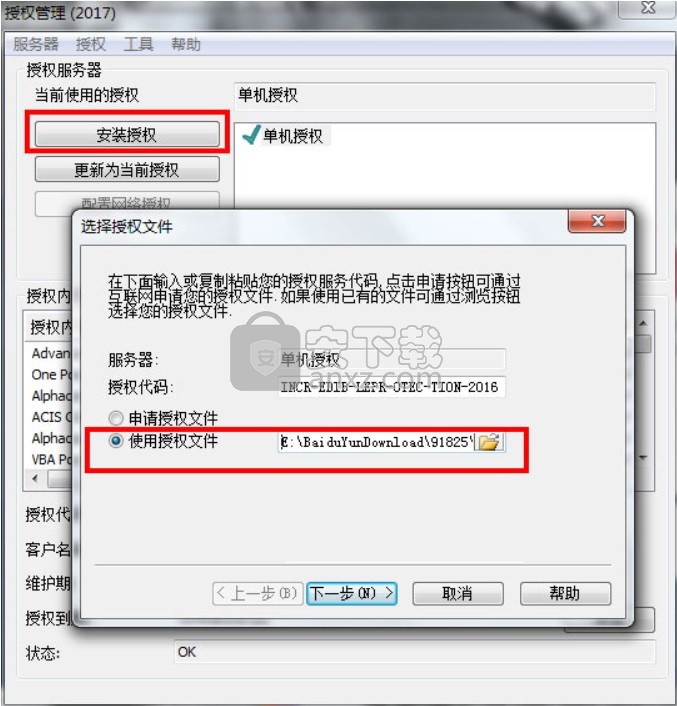
2、打开安装包下的“LEGEND”载入任意授权即可完成、
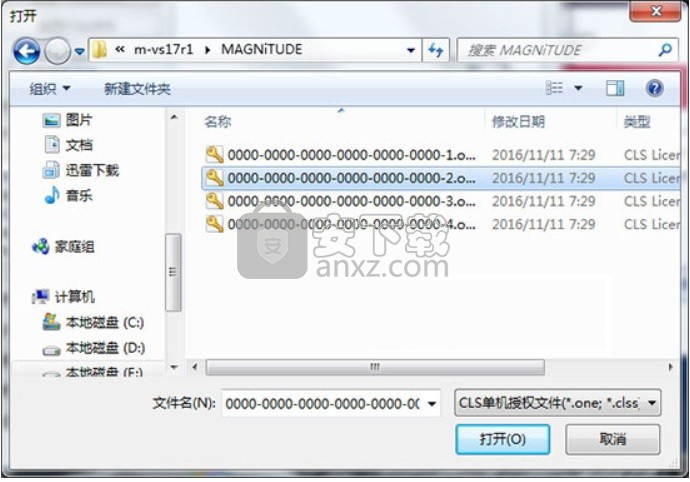
3、完成以上操作步骤,即可将主程序完成,可以免费使用
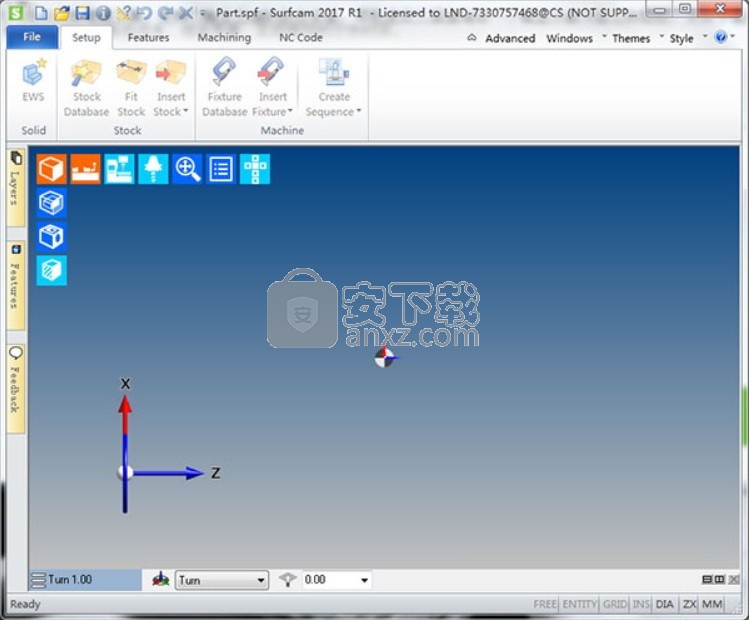
使用说明
SURFCAM®将显示“点”菜单,该菜单与“选择点”菜单具有相同的命令。
单击以展开/折叠点
创建一系列点数。
单击以展开/折叠线
创建一条线。
单击以展开/折叠Arc
创建一个弧。
单击以展开/折叠圆圈
在SURFCAM®中,圆形元素是360度弧扫描。创建圆的大多数方法与创建圆弧的方法相同。
单击以展开/折叠圆角
在任何元素或位置组合之间创建圆角(弧)。
单击以展开/折叠倒角
创建一个Chamfer - 线段,其中两个元素相遇。
单击以展开/折叠样条曲线
以各种方式创建样条线。
单击以展开/折叠Surface
选择要创建的曲面类型。
单击以展开/折叠视图
创建视图。
单击以展开/折叠文本/尺寸
使用各种字体创建文本和尺寸。
单击以展开/折叠矢量
在2D中创建刀具路径时定义偏移侧矢量。
SURFCAM®产品系列的所有可能的编辑菜单命令都显示在以下菜单中。
编辑菜单
编辑菜单
单击以展开/折叠颜色
SURFCAM®将显示16色选择条。单击颜色可使用标准“选择”菜单命令更改一个或多个元素的颜色。
单击以展开/折叠MultiSelOn / Off
如果选择菜单中的MultSelOn / Off命令设置为关,则选择元素时,其颜色将立即更改。您可以继续一次选择一个元素,将它们更改为相同的颜色。
如果MultSelOn / Off命令设置为On,则可以选择多个元素,这些元素在选中时将突出显示。要更改这些元素的颜色,请单击“完成”。
要为更多更改选择其他颜色,请单击“上一步”。
单击以展开/折叠翻转元素
创建现有弧或矢量的补码。对于圆弧,将显示当前未显示的圆的部分。对于矢量,矢量箭头被翻转,使其指向相反的方向。
单击以展开/折叠修剪/中断,修剪或破坏元素。单击以展开/折叠增量
沿元素以均匀增量指定位置。
单击以展开/折叠样条线
更改样条线的属性,包括节点的位置,切线矢量方向和大小。
单击以展开/折叠曲面,更改曲面的属性。
单击以展开/折叠折线
在折线内添加,删除或移动节点,或创建类似于所选折线的单个线元素。
单击以展开/折叠相切
通过重新绘制和扩展一个实体的样条曲线来连接两个单独的曲面或样条曲线,以使样条曲线端点与另一个实体的相应样条曲线端点重合。两个样条线或两个曲面连接在一起但仍保持为两个独立的实体。
单击以展开/折叠加入
连接两个曲面或样条曲线。删除两个选定的元素,并创建连接的元素。
单击以展开/折叠Extend
延伸或修剪曲面或样条曲线的长度。表面可以在多个方向上延伸或修剪。样条的任何一端都可以扩展或修剪。
单击以展开/折叠文本/暗淡
更改图形中包含的文本和尺寸。另见:文字/暗淡
单击以展开/折叠控制点
通过更改控制点的位置来修改曲面或样条曲线。
单击以展开/折叠线条字体
显示“编辑线字体”菜单。
单击以展开/折叠变换
人气软件
-

理正勘察CAD 8.5pb2 153.65 MB
/简体中文 -

浩辰CAD 2020(GstarCAD2020) 32/64位 227.88 MB
/简体中文 -

CAXA CAD 2020 885.0 MB
/简体中文 -

天正建筑完整图库 103 MB
/简体中文 -

Bentley Acute3D Viewer 32.0 MB
/英文 -

草图大师2020中文 215.88 MB
/简体中文 -

vray for 3dmax 2018(vray渲染器 3.6) 318.19 MB
/简体中文 -

cnckad 32位/64位 2181 MB
/简体中文 -

Mastercam X9中文 1485 MB
/简体中文 -

BodyPaint 3D R18中文 6861 MB
/简体中文


 lumion11.0中文(建筑渲染软件) 11.0
lumion11.0中文(建筑渲染软件) 11.0  广联达CAD快速看图 6.0.0.93
广联达CAD快速看图 6.0.0.93  Blockbench(3D模型设计) v4.7.4
Blockbench(3D模型设计) v4.7.4  DATAKIT crossmanager 2018.2中文 32位/64位 附破解教程
DATAKIT crossmanager 2018.2中文 32位/64位 附破解教程  DesignCAD 3D Max(3D建模和2D制图软件) v24.0 免费版
DesignCAD 3D Max(3D建模和2D制图软件) v24.0 免费版  simlab composer 7 v7.1.0 附安装程序
simlab composer 7 v7.1.0 附安装程序  houdini13 v13.0.198.21 64 位最新版
houdini13 v13.0.198.21 64 位最新版 















